
To oprogramowanie naprawi typowe błędy komputera, ochroni Cię przed utratą plików, złośliwym oprogramowaniem, awarią sprzętu i zoptymalizuje komputer pod kątem maksymalnej wydajności. Napraw problemy z komputerem i usuń wirusy teraz w 3 prostych krokach:
- Pobierz narzędzie do naprawy komputera Restoro który jest dostarczany z opatentowanymi technologiami (dostępny patent tutaj).
- Kliknij Rozpocznij skanowanie aby znaleźć problemy z systemem Windows, które mogą powodować problemy z komputerem.
- Kliknij Naprawić wszystko naprawić problemy mające wpływ na bezpieczeństwo i wydajność komputera
- Restoro zostało pobrane przez 0 czytelników w tym miesiącu.
Każdy, kto wie coś o tym lub dwa Gry komputerowe najprawdopodobniej wie co Parowy jest.
To Platforma cyfrowej dystrybucji gier wideo jest prawdopodobnie najbardziej obecnie rozpoznawalną platformą na rynku.
Jednak utrzymanie się na szczycie łańcucha pokarmowego gier wideo nie jest łatwe, a Steam nadal się rozwija.
Świetnym przykładem ewolucji Steam jest wiadomość, że biblioteka Steam jest kompletna przebudowa.
Jak zmienić klienta Steam na wersję Beta?
1. Dołącz do bety, gdy Steam jest w trybie małym lub dużym
- Uruchomić Parowy
- Wybierz Parowy (Lewy górny róg)
- Wybierz Ustawienia
- Przejdź do Konto patka
- Kliknij Zmiana obok tego, gdzie jest napisane Udział w wersji beta
- Wybierz Aktualizacja beta Steam z rozwijanej listy i kliknij dobrze
- Wybierz Uruchom ponownie Steam przycisk po wyświetleniu monitu
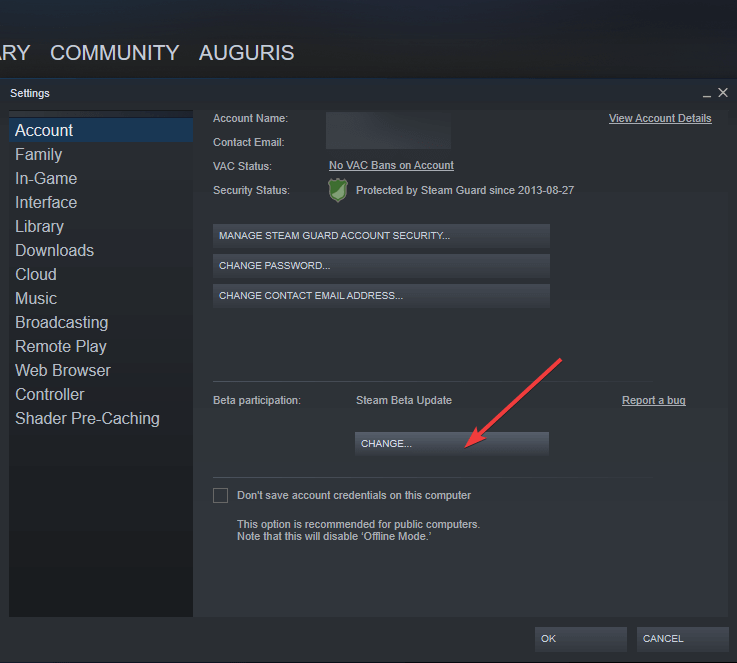
2. Dołącz do bety, gdy Steam jest w trybie Big Picture
- Wybierz Ustawienia
- Wybierz System
- Sprawdź Weź udział w wersji beta klienta opcja
- Wybierz Uruchom ponownie Steam przycisk po wyświetleniu monitu
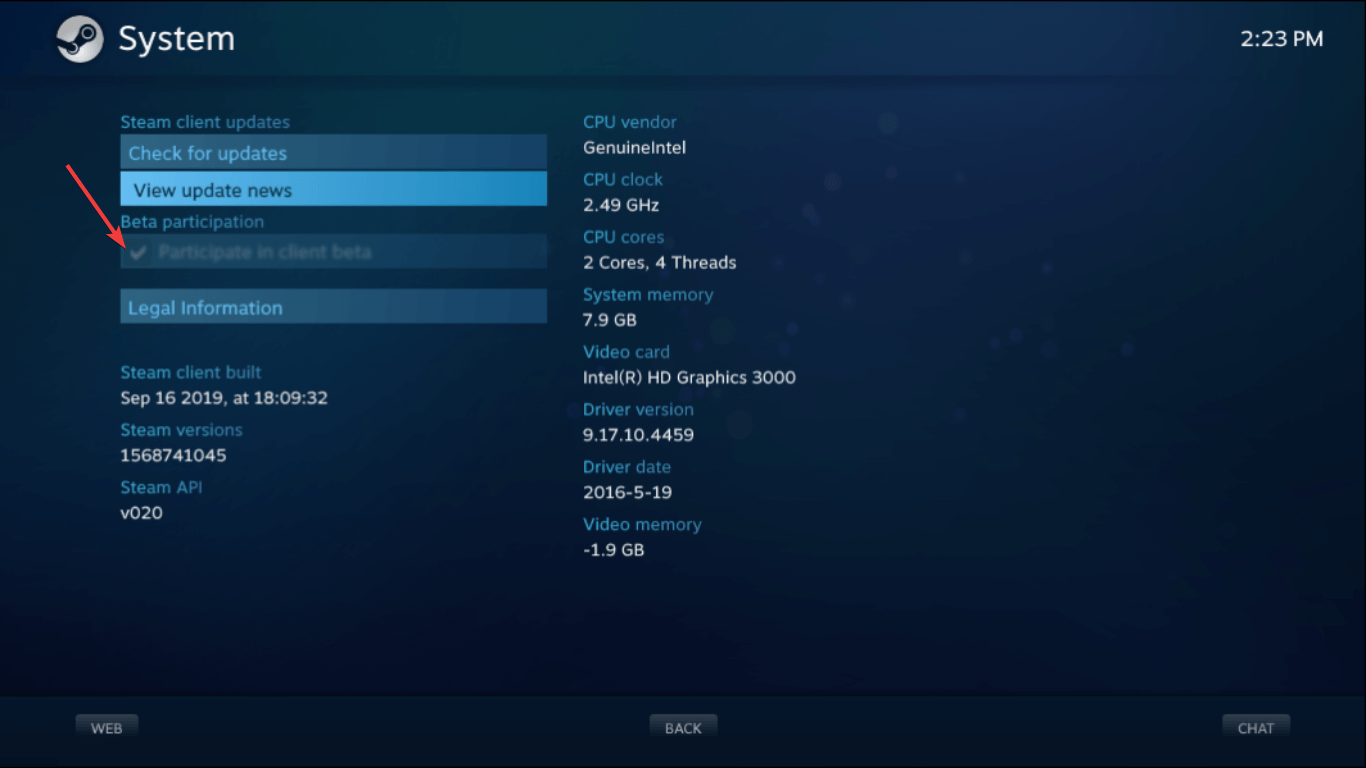
Co wnosi do stołu nowa biblioteka Steam?
Szybszy dostęp do aktualizacji gier
Dzięki nowemu klientowi dowiesz się jako pierwszy za każdym razem, gdy gry w Twojej bibliotece otrzymają aktualizację lub zorganizują wydarzenie
Wszystko, co musisz zrobić, to kliknąć wydarzenie, aby przejrzeć wszystkie najnowsze aktualizacje tej gry.
Obszar, w którym wyświetlane są ostatnio rozgrywane gry
Dzięki nowemu klientowi Steam będziesz mieć teraz półkę, która pokazuje gry, w które grałeś lub kupiłeś ostatnio.
Wszystko, co musisz zrobić, to nacisnąć duży zielony przycisk, aby kontynuować w miejscu, w którym przerwałeś ostatnią grę.
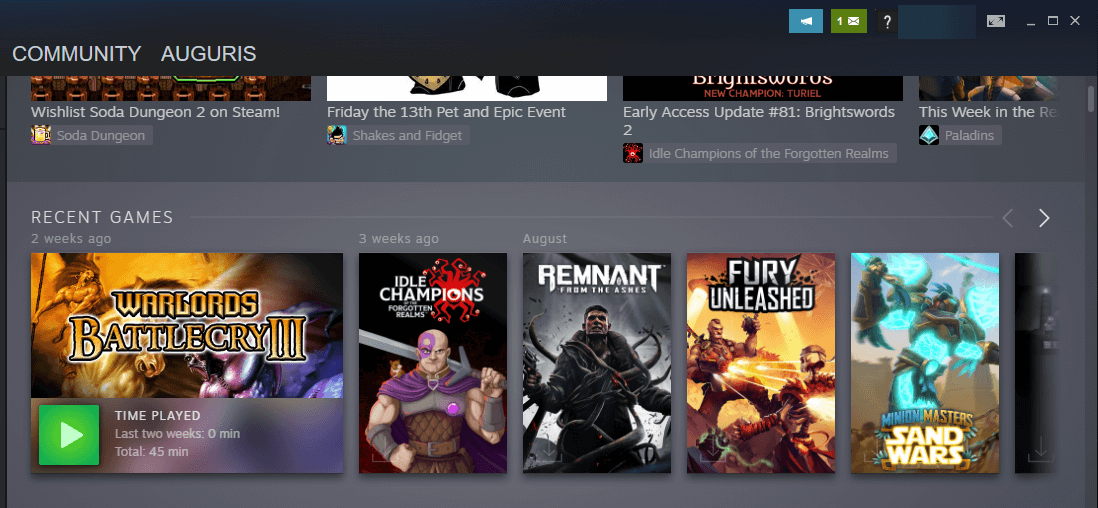
Dziennik aktywności Twoich znajomych
Dzięki nowej karcie Steam możesz zobaczyć, w co aktualnie grają Twoi znajomi, a może nawet znajdziesz nową grę, którą warto wypróbować.
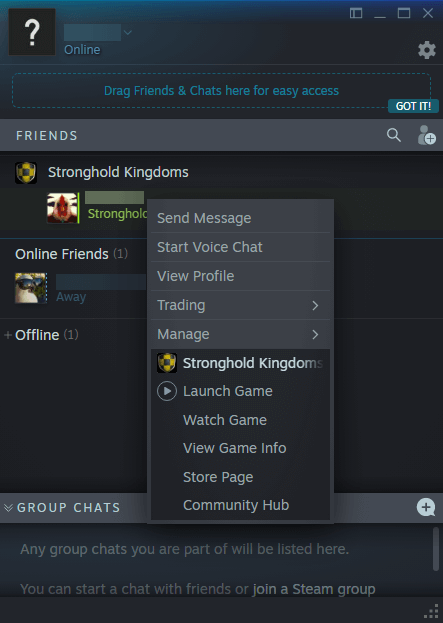
Zakładka Kolekcje
Możesz dodać niestandardową półkę lub dwadzieścia i możesz wyróżnić swoje ulubione kolekcje lub po prostu zaprezentować wszystkie swoje gry.
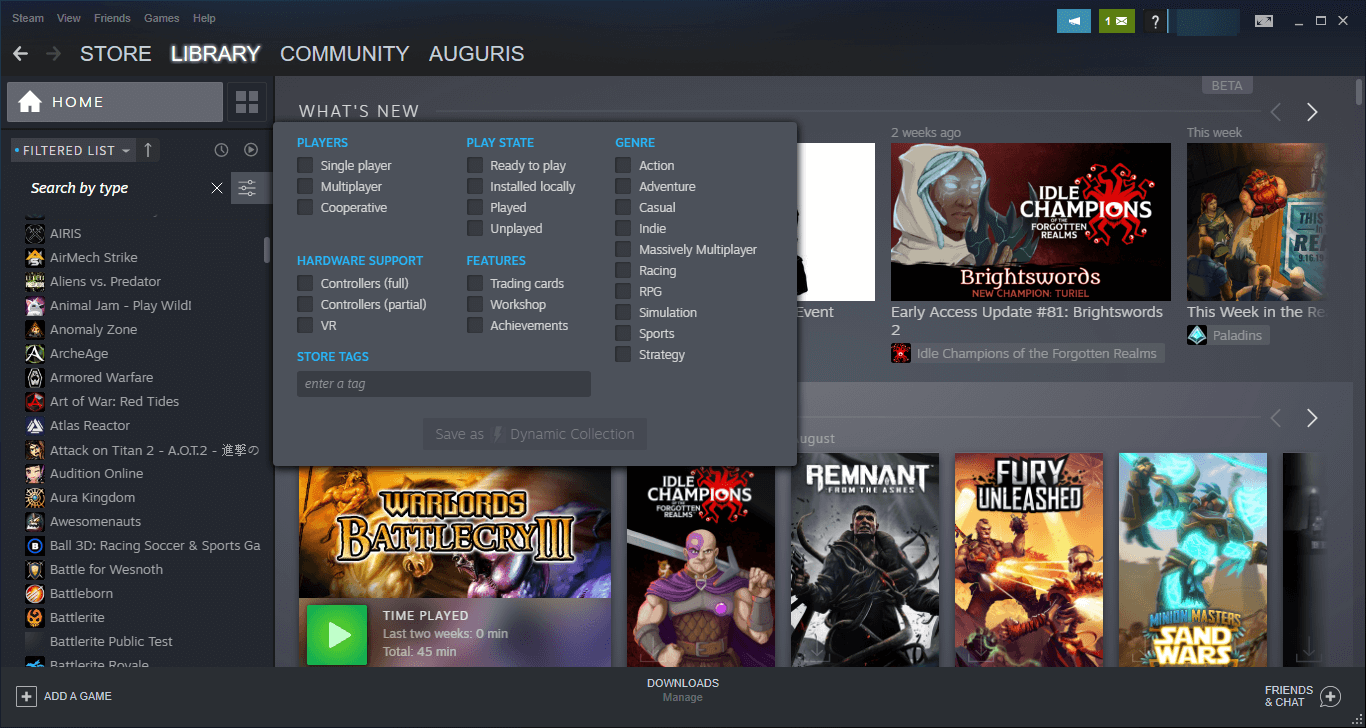
Wszystkie informacje o grze na jednej stronie
Wszystko od programisty, twoich znajomych i społeczności zostanie umieszczone na jednej stronie.
Ułatwi to nadążanie za nowościami, które pojawią się w Twoich grach.
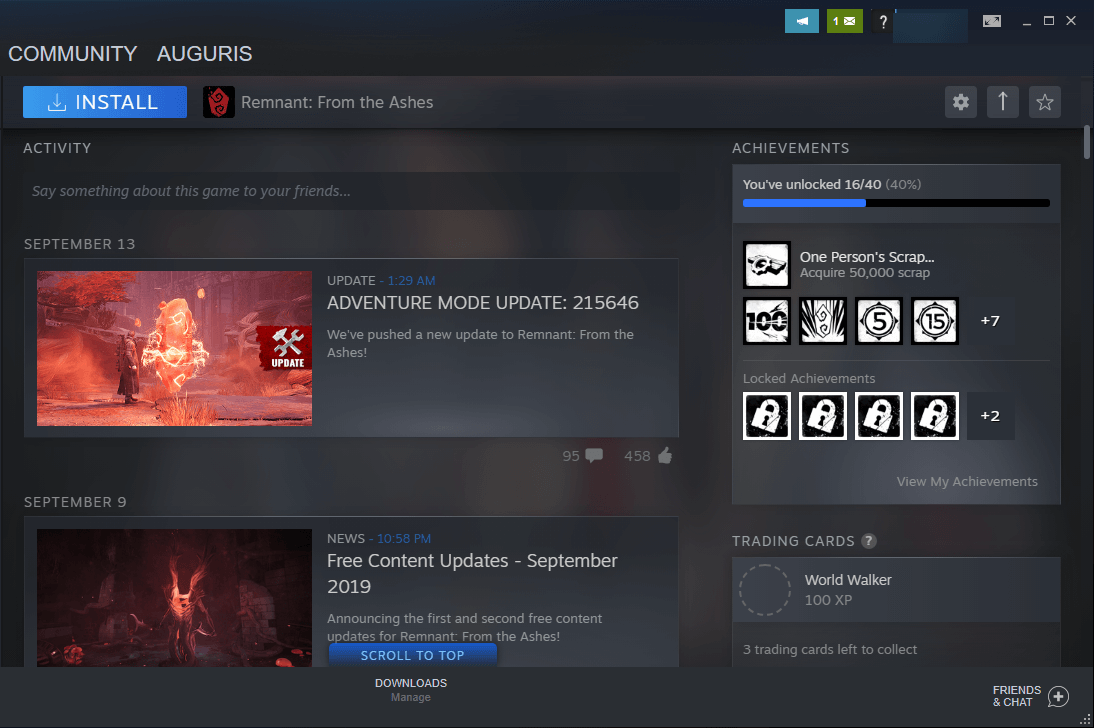
Lepsza organizacja biblioteki
Nowy klient Steam ułatwi eksplorację, sortowanie, ukrywanie i prezentowanie twoich gier.
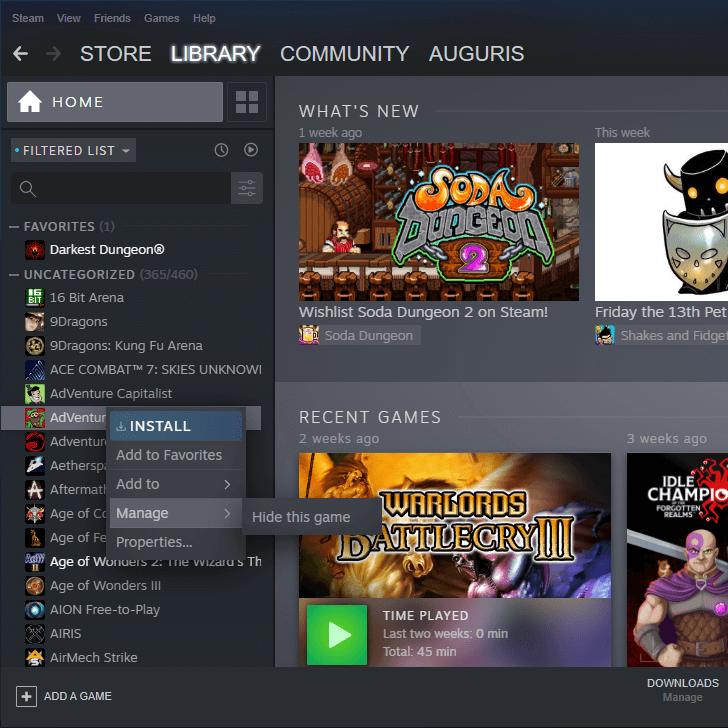
Jeśli wszystkie te funkcje brzmią wyjątkowo obiecująco, najprawdopodobniej będziesz chciał dołącz do fazy beta tak szybko, jak to możliwe!
 Nadal masz problemy?Napraw je za pomocą tego narzędzia:
Nadal masz problemy?Napraw je za pomocą tego narzędzia:
- Pobierz to narzędzie do naprawy komputera ocenione jako świetne na TrustPilot.com (pobieranie rozpoczyna się na tej stronie).
- Kliknij Rozpocznij skanowanie aby znaleźć problemy z systemem Windows, które mogą powodować problemy z komputerem.
- Kliknij Naprawić wszystko rozwiązać problemy z opatentowanymi technologiami (Ekskluzywny rabat dla naszych czytelników).
Restoro zostało pobrane przez 0 czytelników w tym miesiącu.

![Aktualizacja Steam utknęła lub nie pobiera się [Naprawiono]](/f/5c61e2a3821904b8369a9cf3cc88aafa.webp?width=300&height=460)
